파워포인트2019버전으로 설명하겠습니다
오늘은
도형삽입(채우기, 윤곽선, 효과)에 대해 알아보겠습니다
빈 화면 슬라이드를 만들어 보세요
동그라미 정원 도형을 그려보세요
도형을 클릭하고 위에 서식 메뉴를 클릭하세요
아래와 같이 도형 스타일이 보입니다
( 또는 만든 도형을 더블클릭합니다 )

1) 도형 스타일 지정하기
도형 스타일 부분에서 아래 빨간색 사각형 부분을 클릭하세요

그럼 테마스타일이 나옵니다
원하는 스타일을 클릭하여 바꿉니다

2) 도형 채우기
도형에 색을 채울 때 사용합니다

다른 색으로 바꿀 수 있습니다
채우기 없음 : 도형의 색을 없앨 때 사용합니다
다른 채우기 색 : 위의 지정된 색 외에 다른 색으로 지정할 때 사용합니다
스포이트 : 원하는 색을 클릭하여 바꿉니다
그림 : 도형안에 그림을 채울 때 사용합니다
그라데이션 : 두 개 이상의 색으로 채울 때 사용합니다

질감 : 아래 그림에서 원하는 질감을 선택합니다

3) 도형 윤곽선
도형의 테두리를 만들 때 사용합니다

테마색, 표준색 : 테두리 색을 지정합니다
윤곽선 없음 : 도형 테두리를 없앨 때 사용합니다
다른 윤곽선 색 : 위에 보이는 색 외에 색을 선택할 때 사용합니다
스포이트 : 클릭한 부분의 색이 도형의 테두리 색이 됩니다.
두께 : 도형 테두리 두께 지정합니다

대시 : 도형 윤곽선 모양을 선택합니다

화살표 : 선에 화살표를 만듭니다
화살표는 지금 선택할 수 없습니다
도형 중에 선을 클릭하여 그립니다
그러면 아래와 같이 화살표를 선택할 수 있습니다
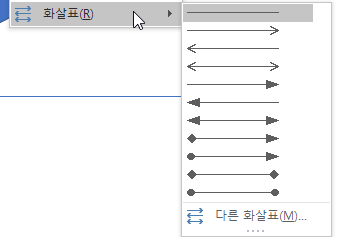
4) 도형 효과
도형에 여러가지 효과를 지정할 수 있습니다

★ 아래와 같이 만들어 보세요

'파워포인트' 카테고리의 다른 글
| [파워포인트] 도형 예제만들기2 (0) | 2020.09.09 |
|---|---|
| [파워포인트] 도형 예제만들기 (0) | 2020.09.08 |
| [파워포인트] 도형 삽입2(도형이동, 복사, 복제) (0) | 2020.09.02 |
| [파워포인트] 도형 삽입 기본 (0) | 2020.09.01 |
| [파워포인트] WordArt(워드아트) 스타일 (0) | 2020.08.28 |




댓글